更新时间:2023-08-15
Win7如何在线一键进行重装?熊猫侠装机大师为用户提供了Win7一键安装功能,为用户打造了使用非常方便的一键重装系统软件,让你可以享受到全新的系统服务,可以让你免费重装Win7系统,装机流畅使用简单,今天小编将为大家带来熊猫侠Win7装机教程,有需要的朋友们一起来看看吧。
熊猫侠装机大师(http://www.xitongzhijia.net/soft/217381.html)
1、下载熊猫侠装机大师完毕后,关闭所有的杀毒软件,然后打开软件,软件会进行提示,仔细阅读后,点击我知道了,进入工具后,工具会自动检测当前电脑系统的相关信息,点击下一步。
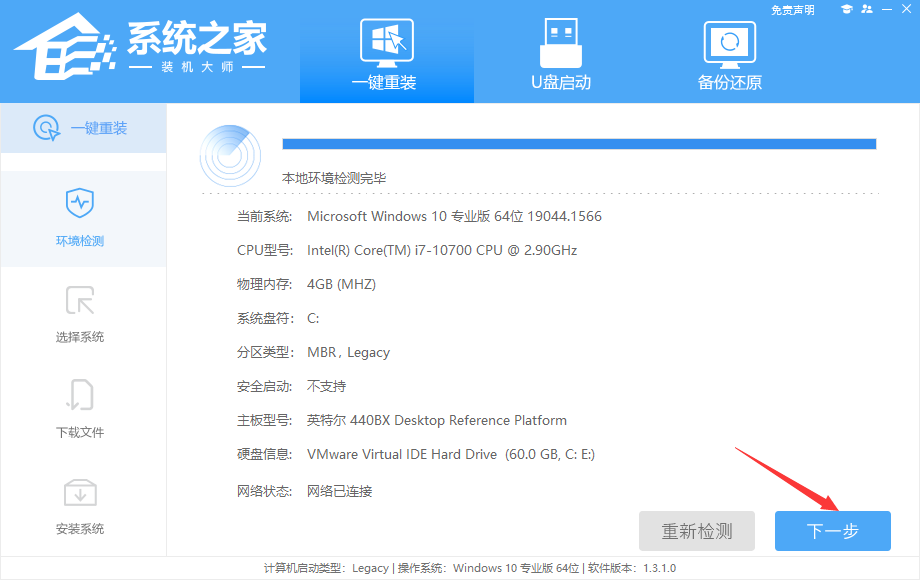
2、进入界面后,用户可根据提示选择安装Windows7 32位或者Windows7 64位系统,点击下一步。
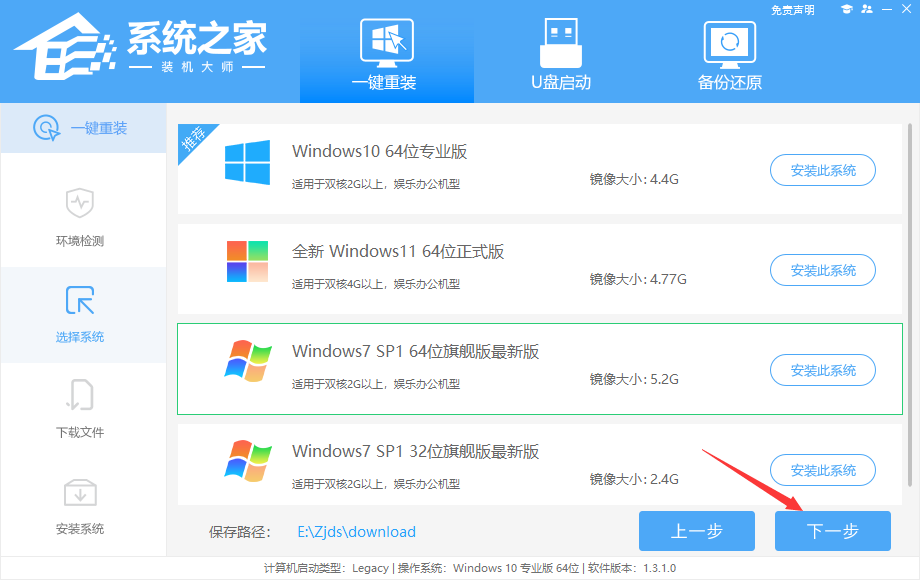
3、选择好系统后,等待PE数据和系统的下载。
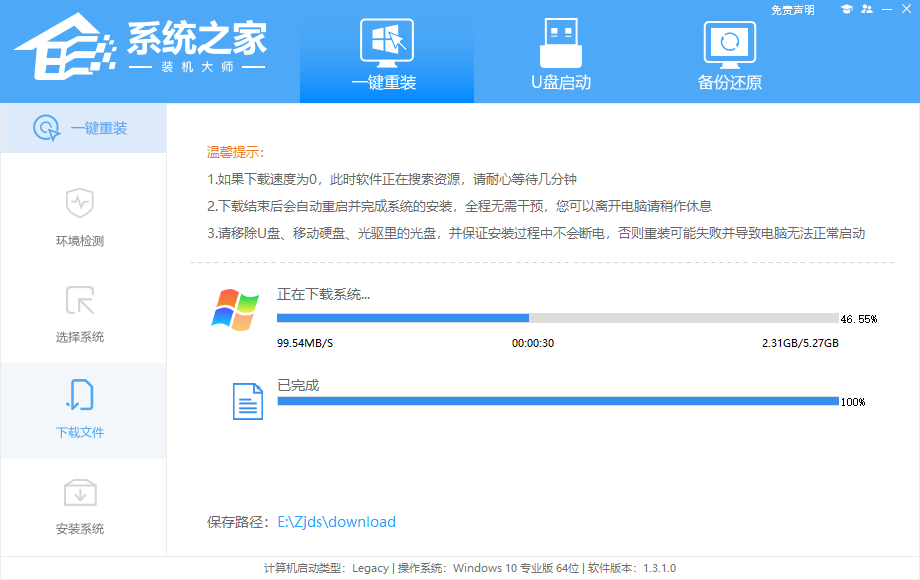
4、下载完成后,系统会自动重启系统。
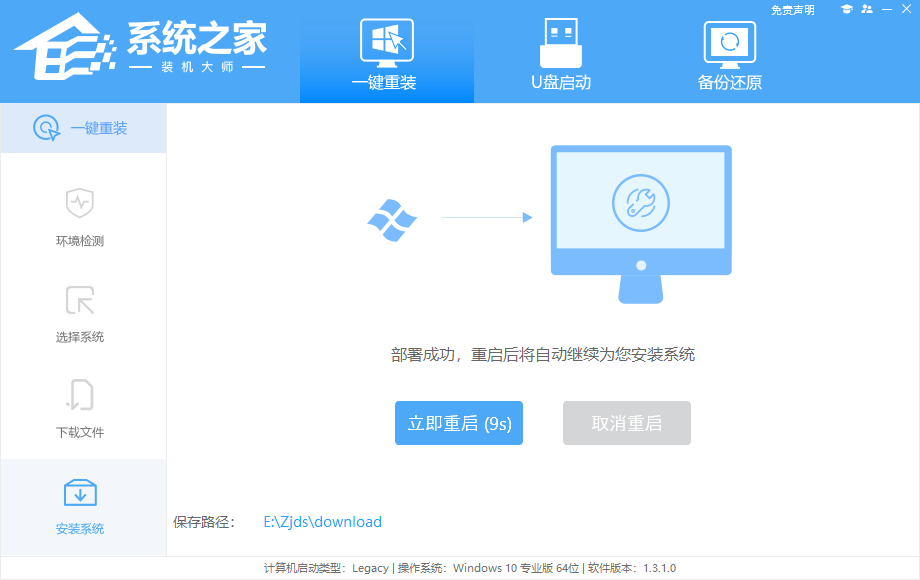
5、重启系统后,电脑将会进入一个启动项的选择,这时我们选择【XTZJ_WIN10_PE】回车。
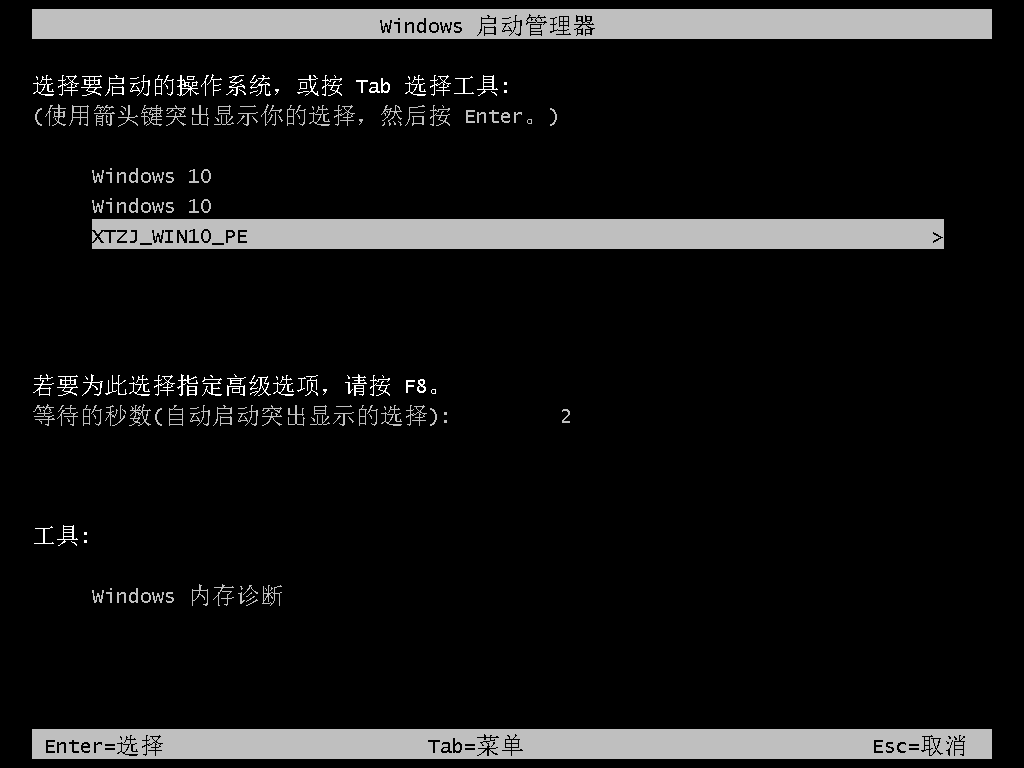
6、进入后,系统将会自动进行备份还原,等待完成。
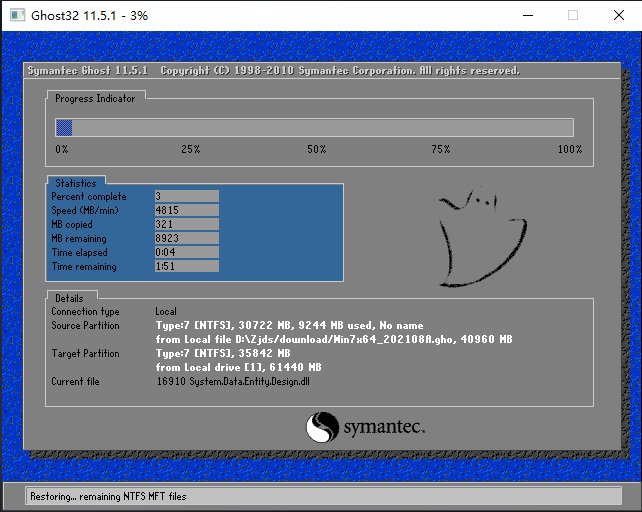
7、系统备份完成后,将会再次重启,自动进入系统安装界面,这时等待系统安装完成就大功告成了!
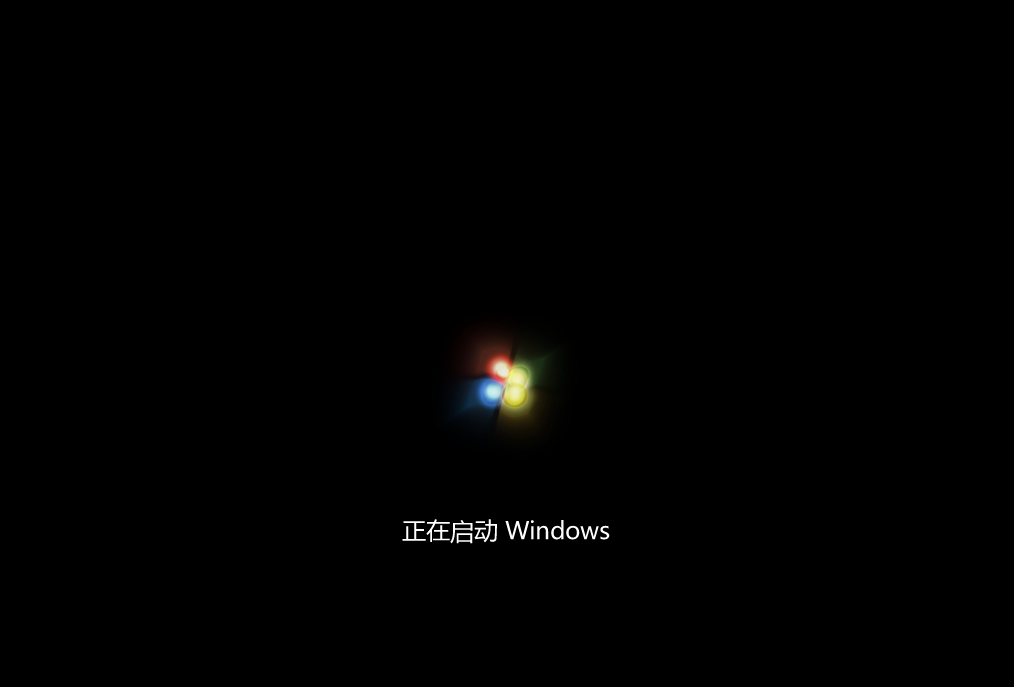
最新文章
Win7如何在线一键进行重装熊猫侠在线一键重装系统教程
2023-08-15怎么判断电脑是独立显卡还是集成显卡
2023-08-15新机如何进行Win10系统的安装系统在线安装方法教程
2023-08-15Word图片不能全部显示怎么办Word图片不能全部显示的解决方法
2023-08-15不重装系统怎么清理C盘免重装系统轻松释放C盘30G空间
2023-08-15自己重装Win10系统怎么弄教你一键重装Win10的方法
2023-08-15系统启动U盘怎么做熊猫侠装机大师U盘启动盘的制作方法
2023-08-15图吧工具箱如何卸载卸载图吧工具箱的方法
2023-08-15电脑黑屏只有鼠标箭头怎么修复
2023-08-15Wps如何安装vba插件Wps安装vba插件的方法
2023-08-15发表评论